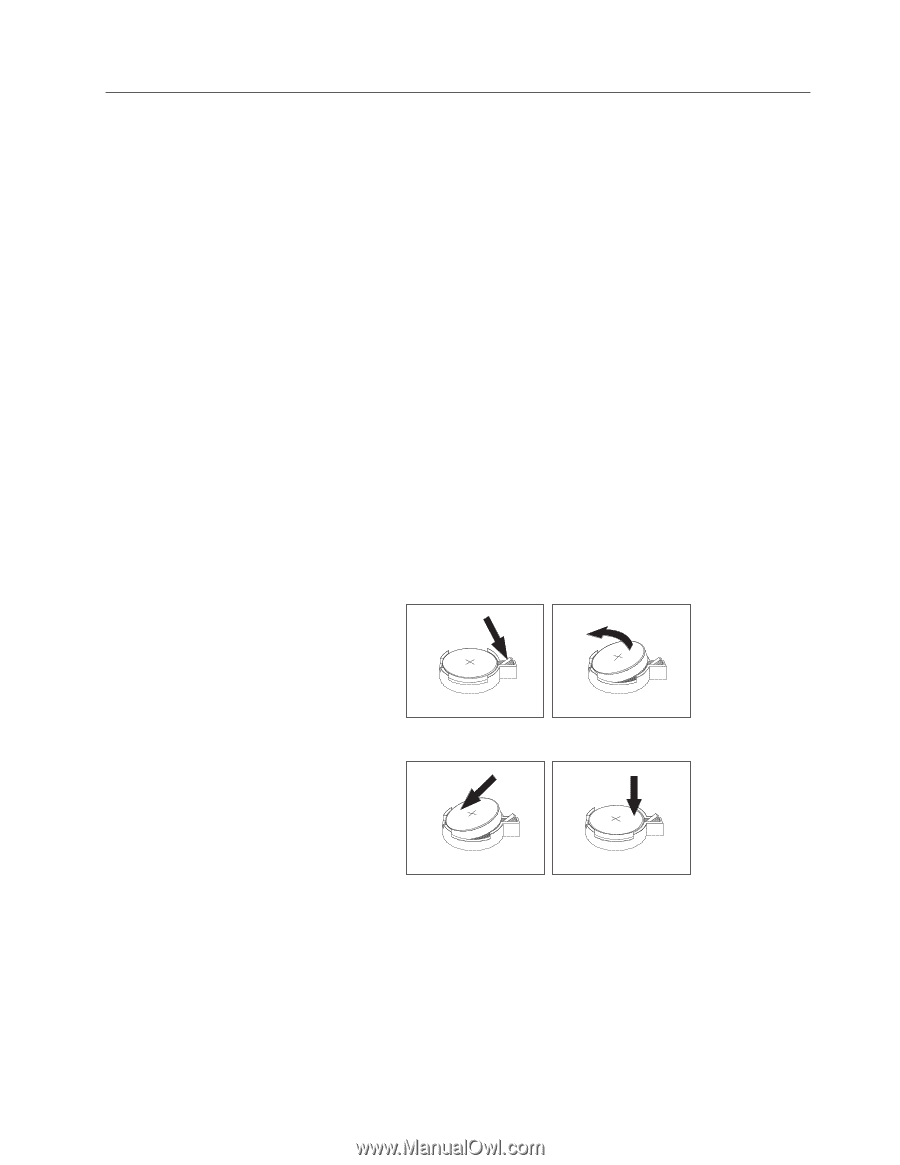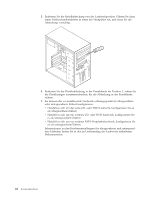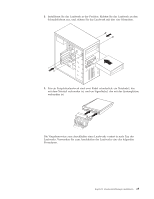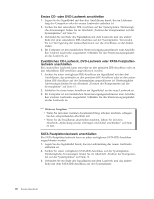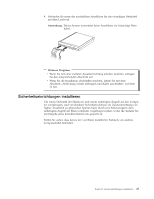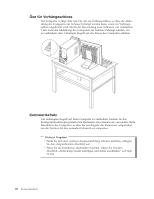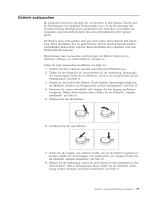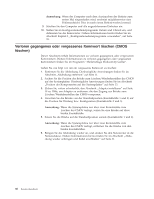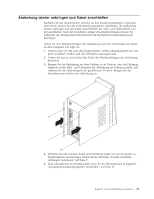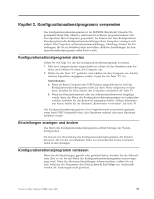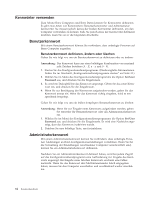Lenovo ThinkCentre E51 (German) User guide - Page 47
Batterie, austauschen
 |
View all Lenovo ThinkCentre E51 manuals
Add to My Manuals
Save this manual to your list of manuals |
Page 47 highlights
Batterie austauschen Ihr Computer besitzt eine spezielle Art von Speicher, in dem Datum, Uhrzeit und die Einstellungen für integrierte Komponenten, wie z. B. die Zuordnungen der Parallelanschlüsse (Konfiguration), gespeichert sind. Nach dem Ausschalten des Computers sorgt eine Batterie dafür, dass diese Informationen nicht verloren gehen. Die Batterie muss nicht geladen oder gewartet werden. Keine Batterie hält jedoch ewig. Wenn die Batterie leer ist, gehen Datum, Uhrzeit und Konfigurationsdaten (einschließlich Kennwörter) verloren. Beim Einschalten des Computers wird eine Fehlernachricht angezeigt. Informationen zum Austauschen und Entsorgen der Batterie finden Sie im Abschnitt „Hinweis zur Lithiumbatterie" auf Seite xii. Gehen Sie zum Austauschen der Batterie wie folgt vor: 1. Schalten Sie den Computer und alle angeschlossenen Einheiten aus. 2. Ziehen Sie das Netzkabel ab, und entfernen Sie die Abdeckung. Diesbezügli- che Anweisungen finden Sie im Abschnitt „Position der Komponenten auf der Systemplatine" auf Seite 13. 3. Suchen Sie die Position der Batterie. Diesbezügliche Anweisungen finden Sie im Abschnitt „Position der Komponenten auf der Systemplatine" auf Seite 13. 4. Entfernen Sie, sofern erforderlich, alle Adapter, die den Zugang zur Batterie versperren. Nähere Informationen hierzu finden Sie im Abschnitt „Adapter installieren" auf Seite 18. 5. Entfernen Sie die alte Batterie. 6. Installieren Sie die neue Batterie. 7. Setzen Sie alle Adapter, die entfernt wurden, um auf die Batterie zugreifen zu können, wieder ein. Anweisungen zum Austauschen von Adaptern finden Sie im Abschnitt „Adapter installieren" auf Seite 18. 8. Bringen Sie die Abdeckung wieder an, und stecken Sie den Netzstecker in die Netzsteckdose. Nähere Informationen hierzu finden Sie im Abschnitt „Abdeckung wieder anbringen und Kabel anschließen" auf Seite 31. Kapitel 1. Zusatzeinrichtungen installieren 29